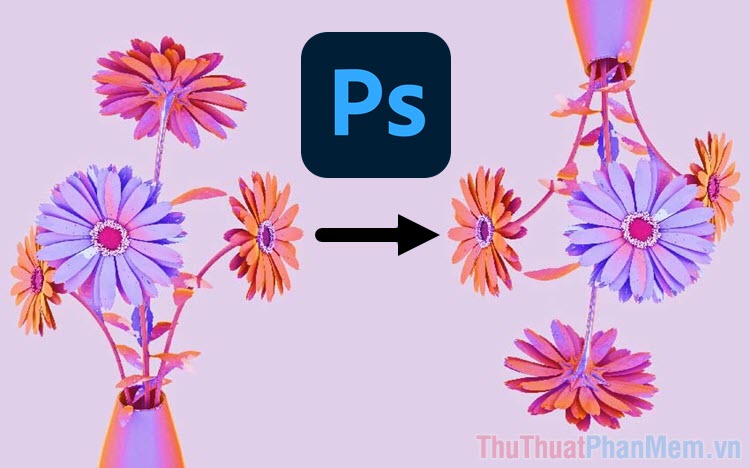Cách làm mờ ảnh Online bằng Photoshop Online
Chúng ta thường biết đến phần mềm Photoshop trên PC. Tuy nhiên, với sự phát triển mạnh của Internet và chuẩn HTML5 trên trình duyệt, chúng ta có thể sử dụng Photoshop ngay trên trình duyệt máy tính mà không mất công tải về và cài đặt.

Những bức ảnh xoá phông thường được giới nhiếp ảnh sử dụng nhờ công cụ làm mờ (Blur) để tạo điểm nhấn cho nhân vật trong ảnh. Bài viết này, Thuthuatphanmem.vn sẽ hướng dẫn các bạn cách làm mờ ảnh bằng công cụ Photoshop Online.
Bước 1: Có rất nhiều website tích hợp phần mềm chỉnh sửa Photoshop Online, ở đây mình sẽ chọn Photopea bởi trang web tải nhanh và giao diện đơn giản. Các bạn truy cập địa chỉ sau:
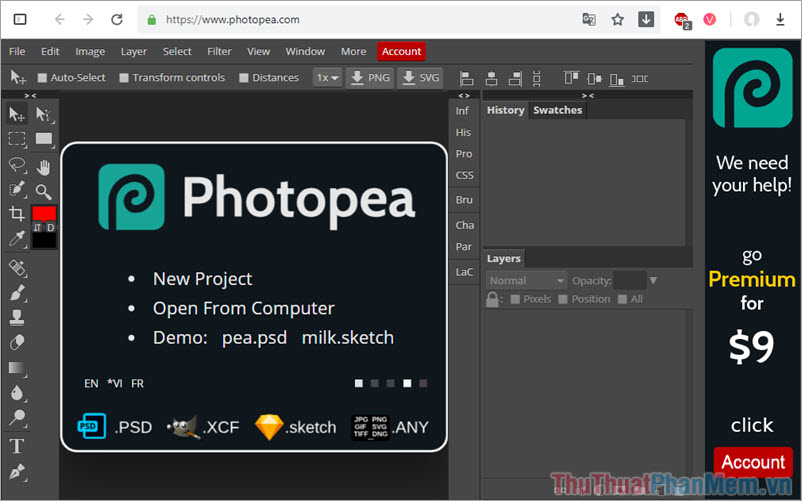
Bước 2: Các bạn click vào mục Open From Computer để tải ảnh từ máy tính của bạn lên.
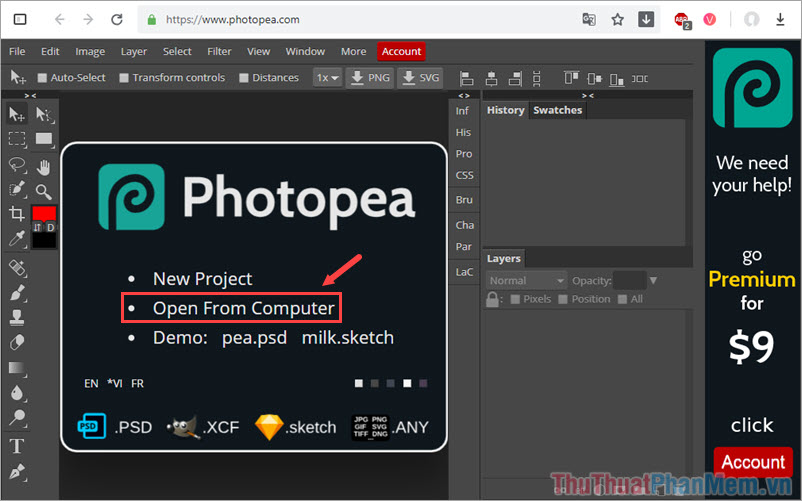
Bước 3: Các bạn click vào biểu tượng giọt nước ở thanh công cụ và chọn Blur Tool.
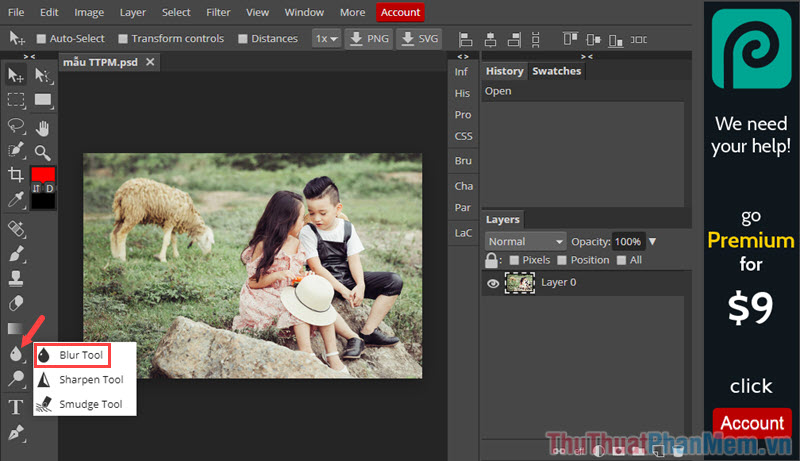
Bước 4: Chỉnh độ lớn của vùng tô mờ ảnh như hình dưới bằng cách trượt con trỏ ở mục Size sang trái hay sang phải để chỉnh nhỏ đi hoặc lớn hơn.
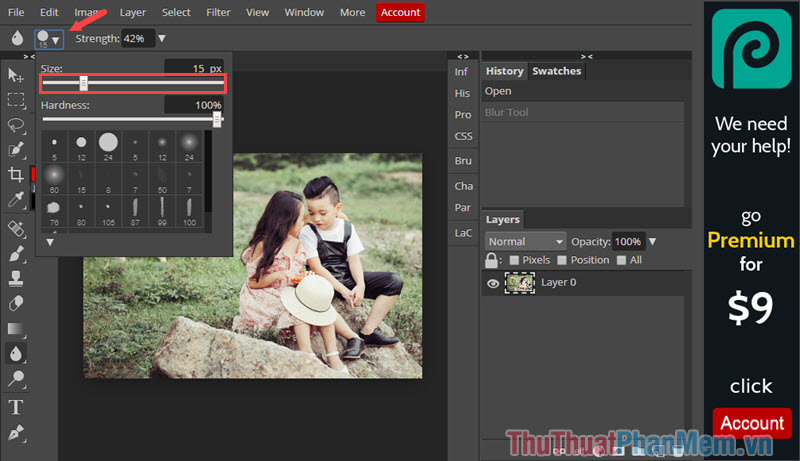
Bước 5: Chuyển sang mục Strength rồi trượt thanh cuộn sang trái hoặc phải để chỉnh mức độ mờ đậm hay nhạt.
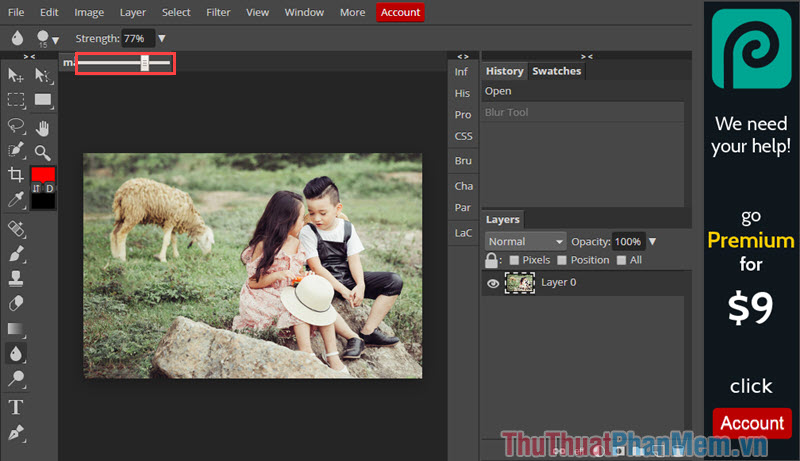
Bước 6: Giữ chuột trái và di chuyển tất cả những vị trí mà bạn muốn làm mờ.
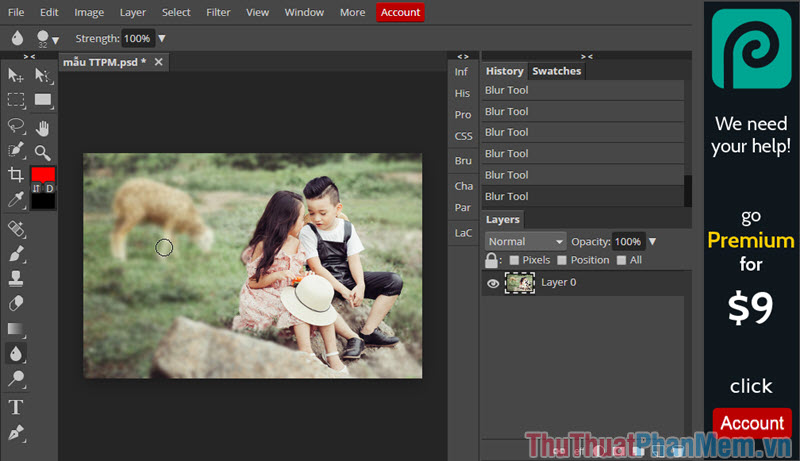
Ảnh mẫu trước khi làm mờ.

Ảnh mẫu sau khi làm mờ.

Với phần mềm Photoshop Online, chúng ta có thể dễ dàng “hô biến” bất kì bức ảnh thường nào thành những tác phẩm nghệ thuật mà không cần cài đặt sẵn phần mềm Adobe Photoshop trong máy. Chúc các bạn thành công!